कुछ समय पहले हमने आपको दिखाया था कि आप कैसे चेक कर सकते हैंविंडोज पर एसएसडी का स्वास्थ्य 10. यह आवश्यक है क्योंकि एक अंतिम मौत एक ऐसी चीज है जिसे हम सभी स्वीकार करते हैं जब हम इसकी गति के लिए एसएसडी प्राप्त करने का निर्णय लेते हैं। जब हम कहते हैं कि SSD अधिक तेज़ हैं, तो क्योंकि HDD की तुलना में उनके पास बेहतर पढ़ने / लिखने की गति है। जब आप एसएसडी पर डेटा लिखते हैं या जब आप डेटा पढ़ते हैं (एक फ़ाइल एक्सेस करते हैं), तो आपका ओएस एचडीडी की तुलना में बहुत तेज़ी से खोज और दिखा सकता है। यदि आपको SSD की पढ़ने / लिखने की गति का पता लगाने की आवश्यकता है, तो आप ऐसा टास्क मैनेजर या तीसरे पक्ष के ऐप्स के साथ कर सकते हैं।
SSD की गति पढ़ें / लिखें
विंडोज 10 पर, टास्क मैनेजर आपको आपकी डिस्क के लिए वर्तमान रीड / राइट स्पीड का स्नैपशॉट दे सकता है। यदि आप SSD या HDD का उपयोग कर रहे हैं तो यह परवाह किए बिना काम करता है।
पढ़ने / लिखने के लिए टास्क मैनेजर का उपयोग करनाSSD की गति, आपको पहले एक बड़ी फ़ाइल ढूंढनी होगी, अधिमानतः 1GB। आपको अपने SSD पर फ़ाइल को एक स्थान से दूसरे स्थान पर कॉपी करना होगा। आगे बढ़ो और कॉपी शुरू करो।
जबकि फ़ाइल अभी भी कॉपी कर रही है, कार्य प्रबंधक खोलें और प्रदर्शन टैब पर जाएं। बाईं ओर कॉलम से डिस्क का चयन करें और पढ़ें और लिखें गति के लिए प्रदर्शन ग्राफ़ के नीचे देखें।
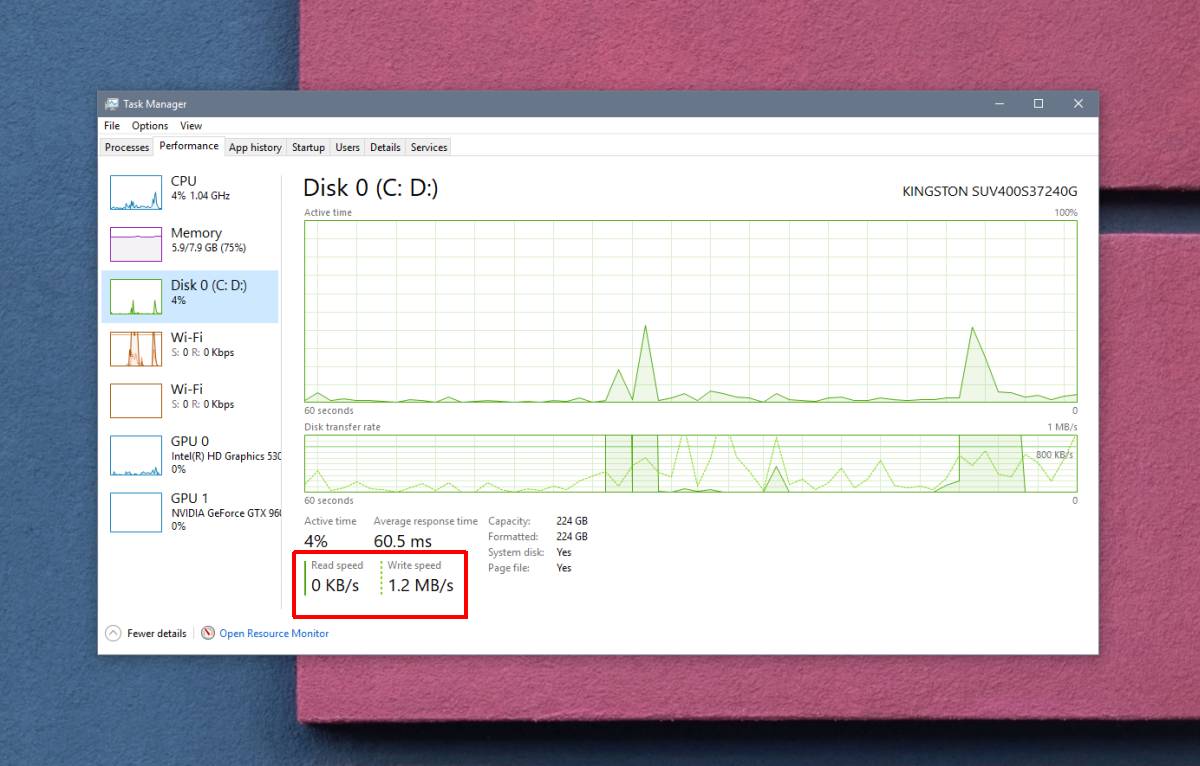
टास्क मैनेजर की रिपोर्ट की गति एक कठिन हैआकलन। यह एक स्नैपशॉट है जिसका अर्थ है कि यह आपको दिए गए समय के लिए गति प्रदान कर रहा है और गति आपके सिस्टम पर क्या कर रही है, यानी आपके द्वारा खोले गए एप्लिकेशन के आधार पर भिन्न हो सकती है।
अधिक सटीक परीक्षण के लिए, नामक एक ऐप का उपयोग करें एएसडी बेंचमार्क के रूप में। यह एक निःशुल्क ऐप है जो आपको और अधिक दे सकता हैआपके SSD की गति का सटीक पठन। इसे डाउनलोड करें और चलाएं। डिफ़ॉल्ट 1GB परीक्षण चाल करेगा। इसे पूरा होने में थोड़ा समय लगेगा। नीचे दिए गए स्टार्ट बटन पर क्लिक करें और ऐप को अपने द्वारा चलाए जाने वाले सभी चार परीक्षणों को समाप्त करने की अनुमति दें।
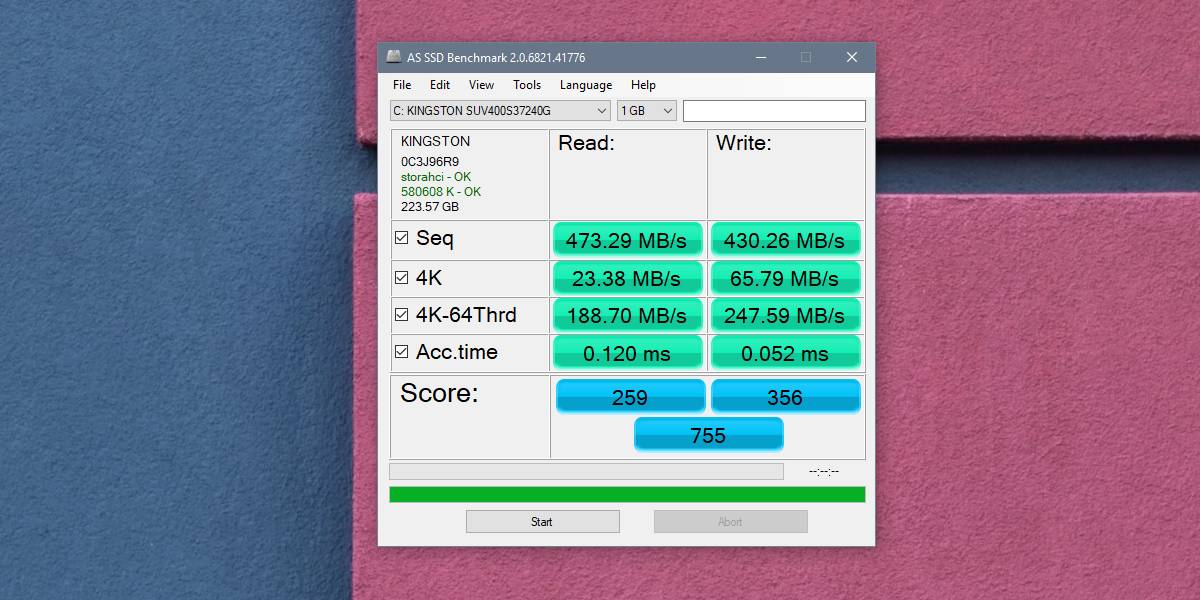
Seq परीक्षण वह है जो आप अपने लिए देखना चाहते हैंSSD की रीड / राइट स्पीड। अन्य परीक्षण यादृच्छिक 4K ब्लॉक परीक्षण हैं, गति के लिए परीक्षण जब डिस्क गतिविधि 64 थ्रेड्स में वितरित की जाती है, और एक्सेस समय के लिए। इन चार परीक्षणों का उपयोग करते हुए, ऐप आपको अपने SSD को कितनी तेज़ गति प्रदान करता है। चूंकि ऐप बेंचमार्क प्रदान नहीं करता है और क्योंकि स्कोर एसएसडी के ब्रांड और उम्र के आधार पर भिन्न हो सकता है, आप इसे नमक के दाने के साथ लेना चाहते हैं।
हम यह नहीं कह रहे हैं कि स्कोर अर्थहीन है, लेकिन यह आपके SSD के बारे में सब कुछ निर्धारित नहीं करता है। इस टूल का उपयोग अन्य उपकरणों के साथ करें जो आपके SSD के स्वास्थ्य को प्रभावित कर सकते हैं।













टिप्पणियाँ